Estàs enmig d’alguna cosa al teu PC quan de sobte Seguretat de Windows Apareix amb un missatge: ' La integritat de la memòria no es pot activar . ' Ah, un altre error de Windows.
Tot i que aquest error no destruirà completament el vostre sistema, certament no es pot desestimar com una cosa poc important. No us preocupeu, però, solucionar -ho no és tan complicat com sembla. En aquest article, hem creat 6 mètodes per ajudar -vos a solucionar l'error i obtenir Integritat de la memòria Còpia de seguretat i córrer.
Què és la integritat de la memòria?La integritat de la memòria, també coneguda com a integritat de codis protegida amb hipervisor (HVCI), és Una funció de seguretat Això és activat per defecte a la majoria de nous dispositius de Windows 11 . Aprofita la seguretat basada en la virtualització (VBS) per crear un entorn aïllat, evitant que el codi no autoritzat manqui de processos crítics. A més, garanteix que només els controladors de confiança s’instal·len bloquejant els controladors sense signar o incompatibles, millorant encara més la seguretat del sistema.
Tot i això, alguns usuaris ho denuncien La integritat de la memòria està desactivada sobre els seus sistemes i no es pot activar a causa d'un missatge d'error. Per exemple, un usuari d’un fòrum de Microsoft va compartir una vegada aquest desgràcia, que va ser ressò que milers d’altres tenien el mateix problema 1 .
A mesura que el missatge d'error suggereix, aquest problema sol ser causat per un controlador incompatible , que pot resultar de les parades indegudes del sistema, un BSOD recent (pantalla blava de la mort) o instal·lar un dispositiu nou al vostre ordinador. Resoldre -ho sovint consisteix en actualitzar, substituir o eliminar els controladors problemàtics per restaurar la integritat de la memòria i millorar la seguretat del vostre sistema.
Com solucionar la integritat de la memòria que no s'encén
A continuació, es mostren 6 mètodes que s’han demostrat eficaços per resoldre aquest problema. Comenceu des de dalt i aneu cap avall, ja que els hem organitzat en funció de la seva efectivitat i simplicitat global.
- Instal·leu l'actualització de Windows
- Desactiva el conductor problemàtic
- Desinstal·leu el controlador problemàtic
- Actualitzeu els vostres controladors
- Utilitzeu l'eina pnputil
- Actualitzeu la BIOS (si cal)
Corregiu 1: Instal·leu l'actualització de Windows
Quan els conductors queden obsolets o conflictius, poden evitar que les funcions de seguretat crítiques com la integritat de la memòria s’activi. Afortunadament, Windows comprova regularment les actualitzacions del controlador i del sistema a través de Windows Update, de manera que la instal·lació de les darreres actualitzacions sovint pot resoldre el problema i restaurar la funcionalitat de la integritat de la memòria.
Aquí teniu com fer -ho:
- Al vostre teclat, premeu el Clau del logotip de Windows i Jo Al mateix temps, per obrir la finestra de configuració.
- Clic Actualització de Windows > Comproveu si hi ha actualitzacions .

- Espereu una estona mentre Windows cerca les actualitzacions disponibles. Si hi ha actualitzacions disponibles, feu clic per descarregar -les i instal·lar -les. Si no es troben actualitzacions, salteu -ho a Corregiu 2 .
- Un cop instal·lat, reinicieu el PC per aplicar els canvis.
- Comproveu si es pot activar la integritat de la memòria. En cas afirmatiu, genial! Si no és alegria, passeu a Corregiu 2 , a sota.
Correcció 2: desactiveu el controlador incompatible
Els controladors incompatibles o obsolets són els culpables de l’error “Integritat de la memòria que no s’encén”. Poden entrar en conflicte amb les funcions de seguretat de Windows, evitant que les proteccions crítiques com la integritat de la memòria funcionin tal com es pretén. En desactivar el controlador problemàtic, impediu que interfereixi amb el sistema, resolent potencialment l’error i permetent que la integritat de la memòria s’encengui.
Per desactivar el controlador incompatible, primer, haureu d’identificar el controlador (s) per culpa i després desactivar -los al gestor de dispositius.
Aquí teniu els passos:
Pas 1: comproveu els controladors incompatibles
- Al vostre teclat, premeu el Clau del logotip de Windows i Jo per obrir el Configuració finestra.
- Desplaceu -vos cap a Privadesa i seguretat > Seguretat de Windows .
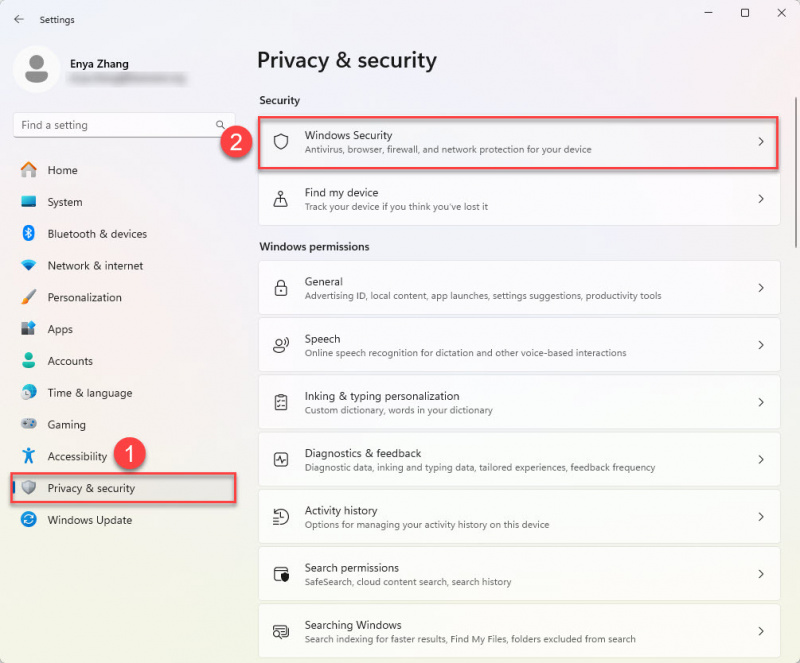
- Seleccionar Seguretat del dispositiu .
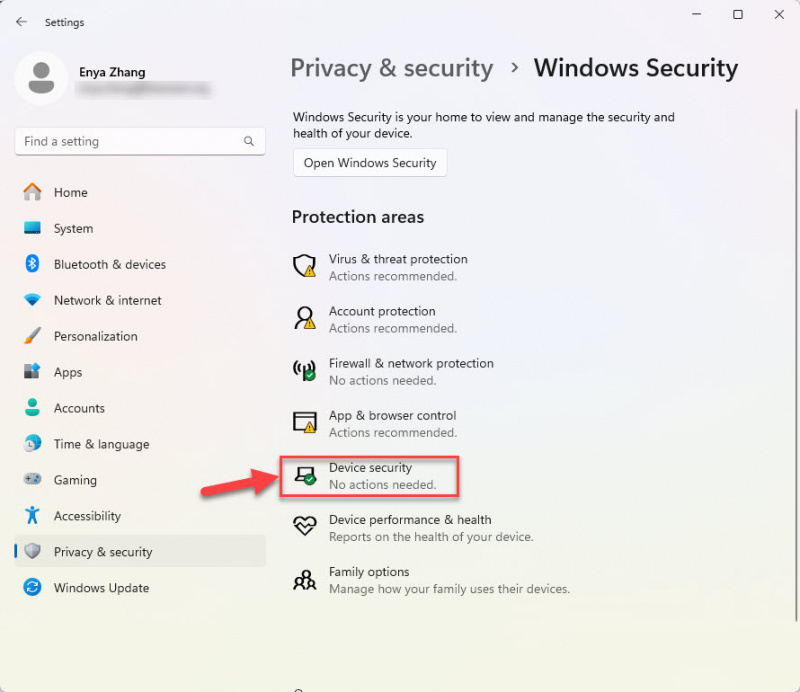
- Sota de Detalls de l'aïllament del nucli , busqueu una llista de controladors incompatibles.
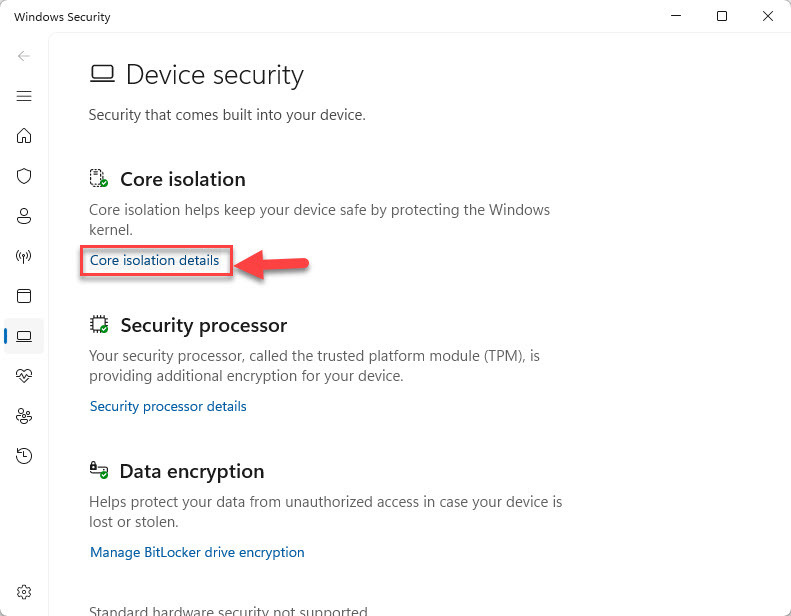
- Observeu els noms del controlador que apareixen a la llista.
Pas 2: Desactiveu el controlador problemàtic
- Al vostre teclat, premeu el Clau del logotip de Windows i X simultàniament. A continuació, tria Gestor de dispositius .

- Per a cada controlador problemàtic, feu clic amb el botó dret i seleccioneu-lo Desactiva el dispositiu .
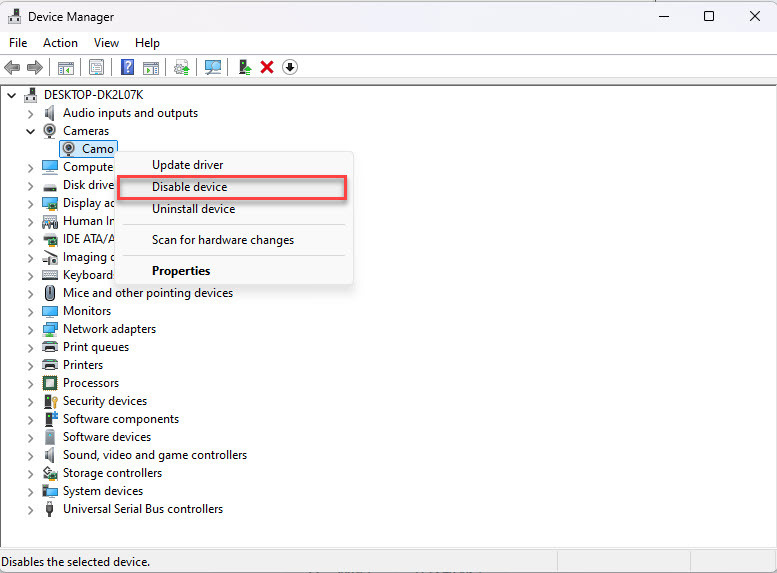
- Confirmeu l’acció i reinicieu el vostre PC.
- Comproveu si ara podeu habilitar la integritat de la memòria. Si el problema persisteix, continueu a la següent solució.
De manera predeterminada, el gestor de dispositius només mostra els controladors actius actualment. Si no trobeu el controlador incompatible al gestor de dispositius, és probable que el controlador estigui instal·lat al vostre sistema, però actualment no s’utilitza. Per revelar els controladors ocults, només cal que aneu al menú superior i, a continuació, feu clic a Visió > Mostra dispositius ocults .
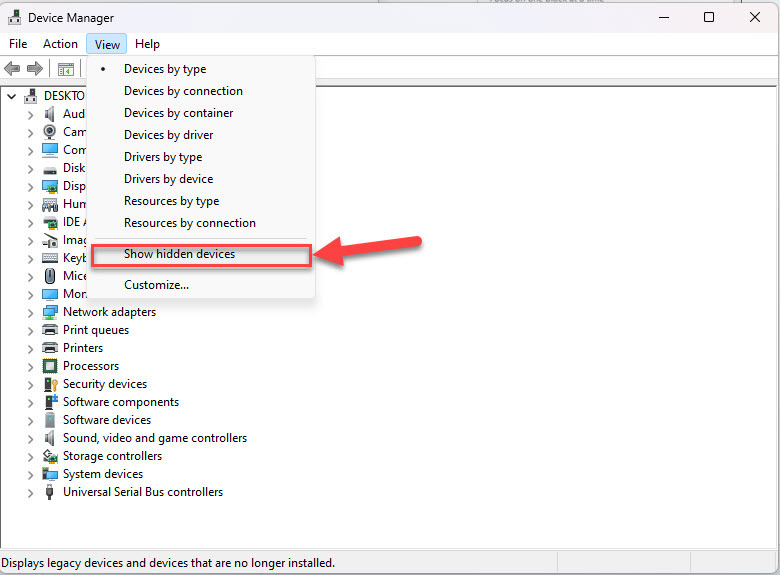
Després d’això, comproveu la llista ampliada per a qualsevol controlador de grisos i feu clic a Dragar aparell . Confirmeu l'acció si es demana.
Corregiu 3: desinstal·leu el controlador problemàtic
Si la desactivació del controlador problemàtic no resol el problema, potser voldreu provar -lo. Eliminació del controlador defectuós ajuda que ja no puguin interferir amb el vostre sistema i que pugui arreglar el La integritat de la memòria no es pot activar error.
A hores d'ara, ja heu identificat el controlador incompatible de la correcció anterior, de manera que desinstal·lar-lo hauria de ser senzill.
A continuació s'indica com procedir:
- Al teclat, premeu el botó Tecla del logotip de Windows i X simultàniament. Aleshores tria Gestor de dispositius .

- Feu clic amb el botó dret al controlador incompatible i seleccioneu Desinstal·la el dispositiu .
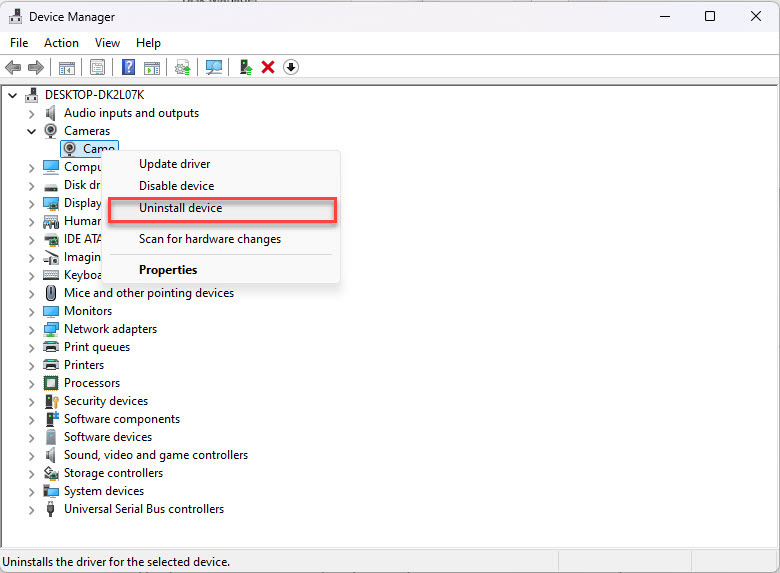
- Confirmeu la desinstal·lació si se us demana.
- Després de desinstal·lar el controlador, reinicieu el sistema perquè s'apliquin els canvis.
- Un cop el sistema es reiniciï, comproveu si ara podeu habilitar la integritat de la memòria. Si el problema està resolt, enhorabona! Però si encara persisteix, continueu Correcció 4 , a continuació.
Solució 4: actualitzeu els vostres controladors
L'error 'No es pot activar la integritat de la memòria' sovint és causat per controladors incompatibles o obsolets que impedeixen que el sistema activi aquesta funció de seguretat. Si desactivar o desinstal·lar els controladors problemàtics no resol el problema, actualitzar-los a la darrera versió pot ajudar a restaurar la compatibilitat i habilitar la integritat de la memòria. Per fer-ho, pots centrar-se en els controladors de maquinari (per exemple, emmagatzematge, GPU, adaptador de xarxa o controladors de chipset) .
Si no teniu temps, paciència o habilitats per actualitzar els controladors manualment, podeu fer-ho automàticament amb Conductor fàcil . Driver Easy reconeixerà automàticament el vostre sistema i trobarà els controladors correctes per a ell. No cal que sàpigues exactament quin sistema està executant el teu ordinador, no t'has de preocupar pel controlador incorrecte que estaries baixant i no t'has de preocupar per cometre un error en instal·lar-lo. Driver Easy ho gestiona tot.
- Descarregar i instal·lar Conductor fàcil.
- Executeu Driver Easy i feu clic a Escaneja ara botó. Driver Easy escanejarà el vostre ordinador i detectarà qualsevol problema amb els controladors.
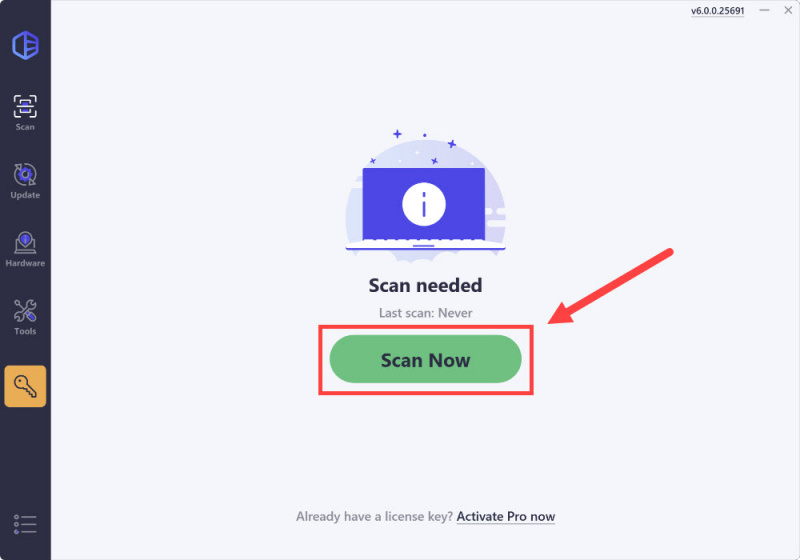
- Feu clic Actualitza-ho tot per descarregar i instal·lar automàticament la versió correcta de tots els controladors que falten o no actualitzats al vostre sistema (això requereix el Versió Pro – se us demanarà que actualitzeu quan feu clic a Actualitza-ho tot).
Si no esteu preparat per comprar la versió Pro, Driver Easy ofereix un Prova gratuïta de 7 dies que proporciona accés a totes les funcions Pro, incloses les descàrregues d'alta velocitat i la instal·lació amb un sol clic. No se us cobrarà fins que finalitzi el període de prova.)
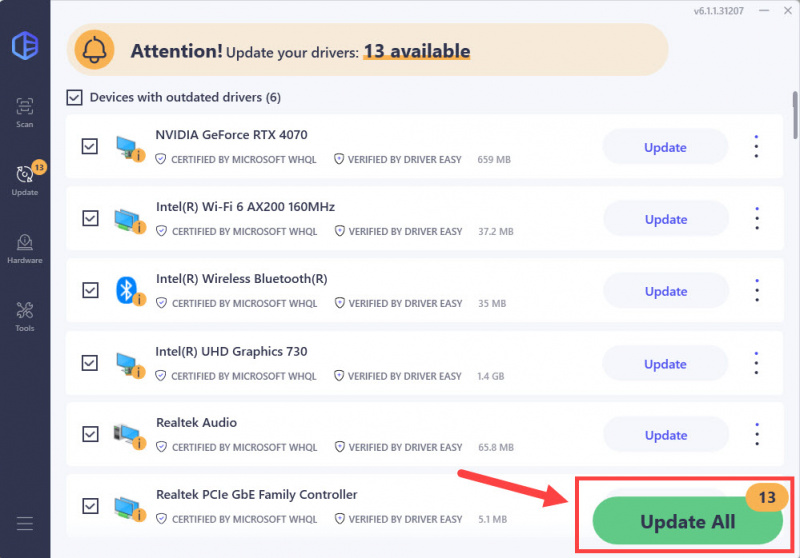
- Reinicieu l'ordinador perquè els canvis tinguin efecte.
- Comproveu si es pot activar la integritat de la memòria. Si l'error encara no s'ha resolt, passeu a Correcció 5 .
Consell professional: trieu una versió de controlador més estable amb Driver Easy
Alguna vegada t'has preguntat si la versió més recent del controlador és sempre la millor per al teu sistema? De vegades, una versió anterior pot oferir una major estabilitat o compatibilitat, especialment quan es tracta d'errors com 'No es pot activar la integritat de la memòria'.
Driver Easy Veure totes les versions del controlador La funció us permet explorar i triar manualment entre una llista de versions de controladors disponibles. Per fer-ho, només cal que feu clic a la icona de tres punts al costat del nom del controlador i seleccioneu Veure totes les versions del controlador , i prova diferents versions per trobar la que funcioni millor per a la teva configuració.
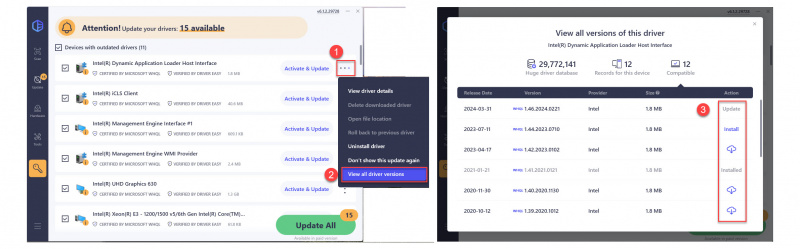
Solució 5: utilitzeu l'eina PnPUtil
El Eina PnPUtil és una utilitat de línia d'ordres integrada a Windows dissenyada per gestionar els controladors Plug and Play (PnP). Permet als usuaris llistar, afegir, suprimir i manipular els controladors instal·lats al seu sistema. Per a l'error 'La integritat de la memòria no es pot activar', PnPUtil us pot ajudar a identificar i eliminar els controladors incompatibles o sense signar que poden estar bloquejant la funció. Això és especialment útil si el controlador problemàtic no és visible al Gestor de dispositius.
A continuació s'explica com utilitzar PnPUtil per solucionar el problema:
- Al teclat, premeu el botó Tecla del logotip de Windows i tipus cmd . A continuació, feu clic amb el botó dret Símbol del sistema i seleccioneu Executar com a administrador .
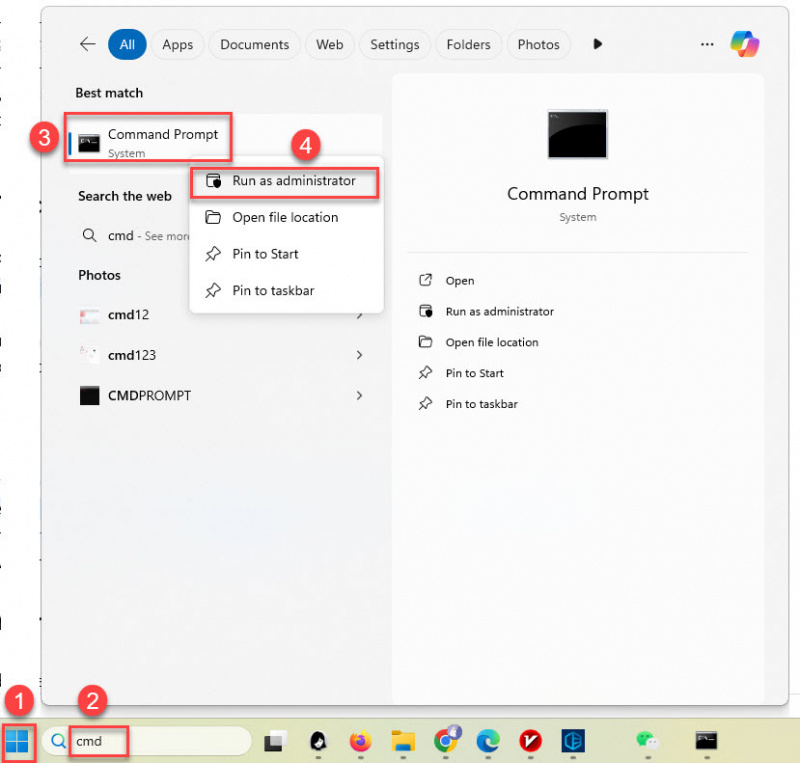
- A la finestra del símbol del sistema, escriviu
pnputil /enum-driversi premeu Entra . Això generarà una llista de tots els controladors de tercers instal·lats al vostre sistema.
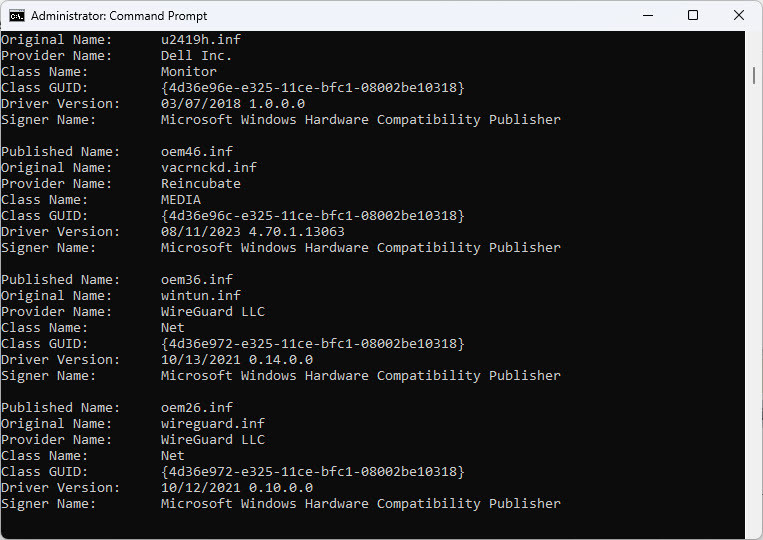
- Cerqueu els controladors marcats com a sense signar o els que coincideixin amb els detalls del controlador incompatible indicat a Core Isolation.
- Un cop hàgiu identificat el controlador problemàtic, utilitzeu l'ordre següent per desinstal·lar-lo:
pnputil /delete-driver <driver_name.inf> /uninstall
Tingueu en compte que haureu de substituir<driver_name.inf>pel nom exacte del fitxer del controlador (p. ex.,oem123.inf). - Confirmeu l'eliminació quan se us demani.
- Reinicieu l'ordinador i comproveu si ara es pot activar la integritat de la memòria. Si el problema persisteix, continueu amb la següent solució.
Solució 6: actualitzeu la BIOS (si cal)
Si cap dels mètodes anteriors no resol l’error “La integritat de la memòria no es pot activar”, el problema podria estar més profund dins del firmware del vostre sistema. Una BIOS antiquada o configurada de manera inadequada (sistema d’entrada/sortida bàsic) pot evitar que algunes funcions de seguretat, inclosa la integritat de la memòria, funcionin tal com es pretén. L’actualització de la vostra BIOS garanteix la compatibilitat amb els darrers estàndards de maquinari i programari i pot abordar aquests problemes.
Aleshores, què és la BIOS, i com ajuda l’actualització de la BIOS a resoldre l’error “Integritat de la memòria que no s’encén”? BIOS és un firmware crític que inicialitza els components de maquinari quan s’inicia l’ordinador i proporciona serveis d’execució per al vostre sistema operatiu. Els fabricants publiquen freqüentment les actualitzacions de la BIOS per millorar l'estabilitat, la seguretat i la compatibilitat del sistema amb noves funcions com la integritat de la memòria. L’actualització de la BIOS pot eliminar els problemes subjacents de compatibilitat entre el vostre sistema i els seus controladors.
Consells importants:
- Feu una còpia de seguretat de les dades importants abans d’actualitzar la BIOS.
- Si no esteu segurs de realitzar una actualització de la BIOS, consulteu l’equip de suport del vostre fabricant o un tècnic professional.
A continuació, es mostra com actualitzar la BIOS amb seguretat:
L’actualització de la BIOS és un procés sensible. Seguiu els passos amb cura per evitar els errors del sistema.- Comproveu la vostra versió actual de BIOS:
- Al vostre teclat, premeu Clau del logotip de Windows i R , Tipus
msinfo32, i premsa Entrar .
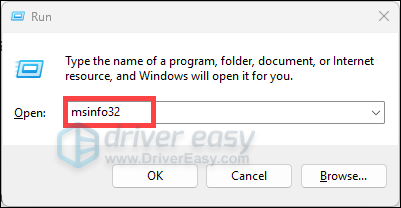
- Busqueu el Versió/data de BIOS a la finestra d'informació del sistema i anoteu -la.
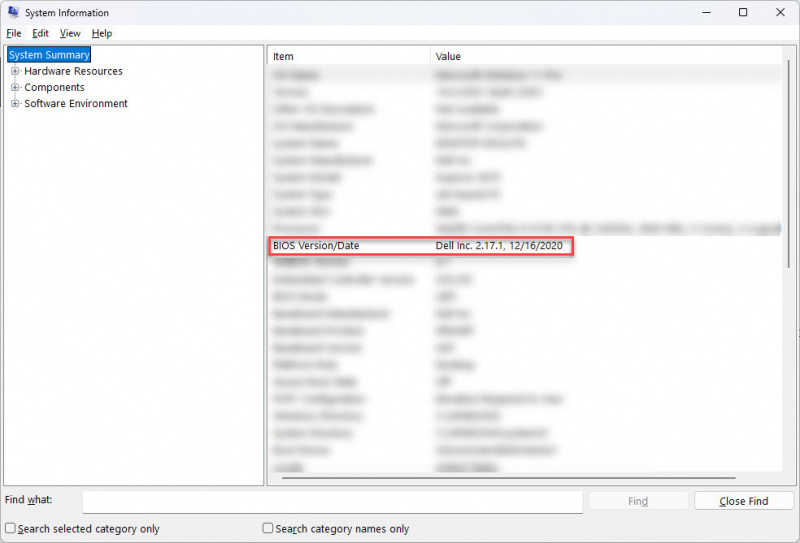
- Al vostre teclat, premeu Clau del logotip de Windows i R , Tipus
- Visiteu el lloc web del fabricant:
- Vés al lloc web oficial del fabricant de PC o de la placa base.
- Desplaceu -vos a la Recolzament o Descàrregues Secció i cerca el model o la placa base de l'ordinador.
- Descarregueu l'última actualització de BIOS:
- Compareu la vostra versió BIOS actual amb la més recent disponible. Si existeix una versió més recent, descarregueu -la.
- Seguiu les instruccions proporcionades al lloc web del fabricant per descarregar i preparar l'actualització.
- Prepareu -vos per a l'actualització:
- Algunes actualitzacions requereixen una unitat o instal·lació USB a través de la interfície BIOS/UEFI.
- Assegureu -vos que el dispositiu estigui connectat a una font d'alimentació fiable per evitar interrupcions durant el procés d'actualització.
- Realitzeu l'actualització:
- Seguiu acuradament les instruccions del fabricant per instal·lar l’actualització de la BIOS.
- Eviteu desactivar el sistema o interrompre el procés mentre estigui en marxa.
- Reinicieu el vostre ordinador:
Després de l'actualització, reinicieu el sistema i comproveu si la integritat de la memòria ara es pot activar.
Si l’error persisteix fins i tot després d’actualitzar la BIOS, es recomana contactar amb el vostre fabricant de PC o placa base per obtenir més ajuda.
Conclusió
L’error “La integritat de la memòria no es pot activar” pot resultar una mica frustrant, però normalment apunta a un problema del conductor, ja sigui desfasat, incompatible o sense signar. Afortunadament, hi ha diverses maneres senzilles de solucionar -ho, des de l’actualització o la desinstal·lació dels controladors fins a l’ús d’eines com PNPUTIL o actualitzar el vostre BIOS.
Aquestes solucions haurien d’ajudar a augmentar la integritat de la memòria, garantint que el vostre sistema es mantingui segur. Si sou un usuari avançat, Microsoft ofereix eines com la WDK Debugger i Verificador del conductor Per ajudar -vos a solucionar problemes més complexos del conductor.
Esperem que aquesta guia hagi ajudat. Si encara teniu problemes, no dubteu en contactar amb el vostre fabricant de maquinari o el suport de Microsoft per obtenir més ajuda.
També llegiu: [S'ha corregit] wdcsam64_prewin8.sys desactivat l'aïllament del nucli
1: Gunasekara, R. (2022, 28 de maig). La integritat de la memòria no es pot activar [Publicació del fòrum en línia]. Respostes de la comunitat de Microsoft. 36F76AB2CA527FD9238A872EC169354FF9CAF37
![[Resolt] Battlefront 2 Temps de càrrega llargs a PC](https://letmeknow.ch/img/knowledge/31/battlefront-2-long-load-times-pc.png)





